Arzneimittelbezogenes Kundenproblem dokumentieren
 Kontakte
Kontakte
 Kunde
Kunde  Navigationsleisteneintrag Medikationsmanagement
Navigationsleisteneintrag Medikationsmanagement  Fenster Medikationsmanagement
Fenster Medikationsmanagement  Funktionstaste Erweiterte Funktionen - F8
Funktionstaste Erweiterte Funktionen - F8  Navigationsleisteneintrag Objektiver Eindruck
Navigationsleisteneintrag Objektiver Eindruck  Register Problemdoku
Register Problemdoku
 Kasse
Kasse
 Kontaktauswahl
Kontaktauswahl  Kunde
Kunde  Navigationsleisteneintrag Medikationsmanagement
Navigationsleisteneintrag Medikationsmanagement  Fenster Medikationsmanagement
Fenster Medikationsmanagement  Funktionstaste Erweiterte Funktionen - F8
Funktionstaste Erweiterte Funktionen - F8  Navigationsleisteneintrag Objektiver Eindruck
Navigationsleisteneintrag Objektiver Eindruck  Register Problemdoku
Register Problemdoku
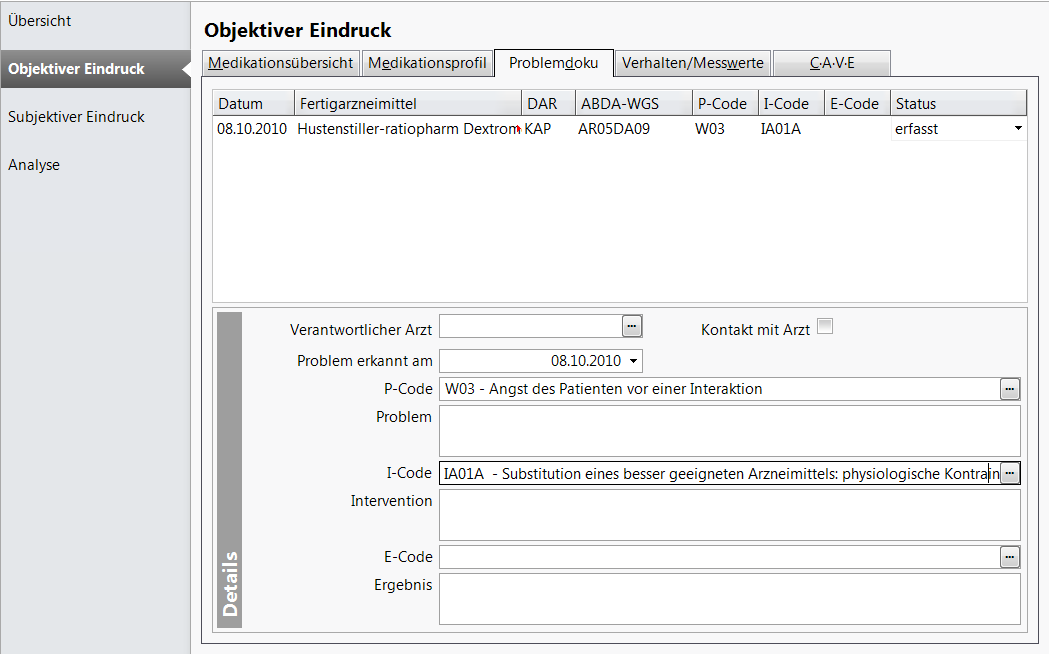
Die Tabelle zeigt alle bisher dokumentierten Probleme.
Im Details-Bereich unter der Tabelle geben Sie die Daten eines Problems ein.
- Wählen Sie Neues Problem - F3.
Das Fenster Fertigarzneimittel öffnet sich. - Geben Sie im Feld Suchbegriff ein Fertigarzneimittel (auch teilqualifiziert) ein und bestätigen Sie Ihre Eingabe.
Das Feld ist mit einem Stern * zur Suche über die gesamte ABDA-Datenbank vorbelegt.
Im Fenster erscheint das gesuchte Fertigarzneimittel oder eine Liste der in Frage kommenden Fertigarzneimittel. - Markieren Sie ein Fertigarzneimittel und wählen Sie OK - F12.
Das Problem wird in die Liste der Probleme aufgenommen. - Geben Sie im Detail-Bereich den aus dem Gespräch mit dem Kunden ermittelten P-Code (Problem) und I-Code (Intervention), sowie eventuell Anmerkungen dazu ein. Wählen Sie dazu den Browse-Button
 , markieren in den sich öffnenden Fenstern Problemcode auswählen bzw. Interventionscode auswählen den ermittelten P-Code bzw. I-Code und schließen Ihre Eingabe mit OK - F12 ab.
, markieren in den sich öffnenden Fenstern Problemcode auswählen bzw. Interventionscode auswählen den ermittelten P-Code bzw. I-Code und schließen Ihre Eingabe mit OK - F12 ab.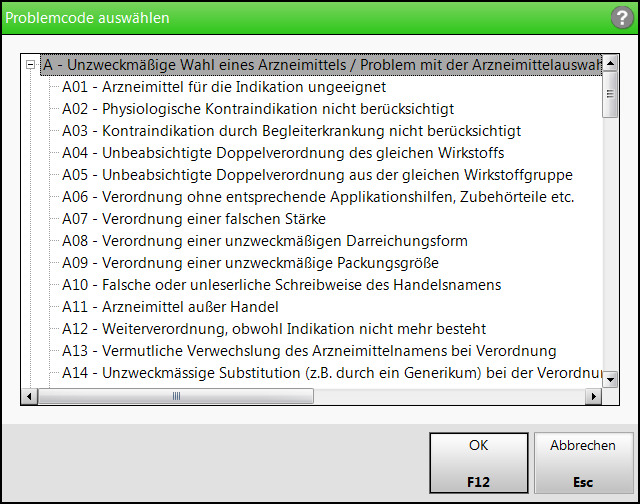
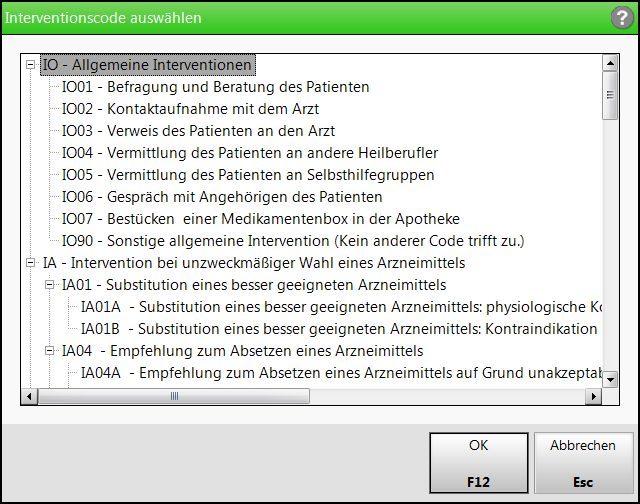
- Wählen Sie Speichern -F1 zum Speichern des Datensatzes.
Sie können sowohl die Indizien als auch den Bearbeitungsstatus eines Problems ändern.
Gehen Sie zum Ändern der Indizien wie folgt vor:
- Markieren Sie das Problem in der Liste.
Die bereits dokumentierten Daten werden im Detail-Bereich angezeigt. - Ändern Sie diese Daten.
- Wählen Sie Speichern -F1 zum Speichern des Datensatzes.
Gehen Sie zum Ändern des Bearbeitungsstatus wie folgt vor:
 Klicken Sie in die Tabellenzelle Status und selektieren einen der folgenden Einträge:
Klicken Sie in die Tabellenzelle Status und selektieren einen der folgenden Einträge:
- erfasst - Das Problem ist in die Datenbank aufgenommen.
- in Bearbeitung - Sie bearbeiten das Problem, z.B. indem Sie den Arzt kontaktieren.
- geschlossen - Der Kunde hat Ihnen z.B. berichtet, dass er keine derartigen Symptome mehr hat. Sie haben den E-Code (Ergebnis) und Bemerkungen zum Ergebnis dokumentiert. Dieser Status bewirkt, dass im Fenster Medikationsmanagement (siehe 'Kunden ins Medikationsmanagement aufnehmen') dieses Problem nicht mehr mitgezählt wird.
- Markieren Sie das Problem in der Liste.
- Geben Sie den E-Code und eventuell Bemerkungen zum Ergebnis ein. Wählen Sie dazu den Browse-Button, markieren in dem sich öffnenden Fenster Ergebniscode auswählen den ermittelten E-Code und schließen Ihre Eingabe mit OK - F12 ab.
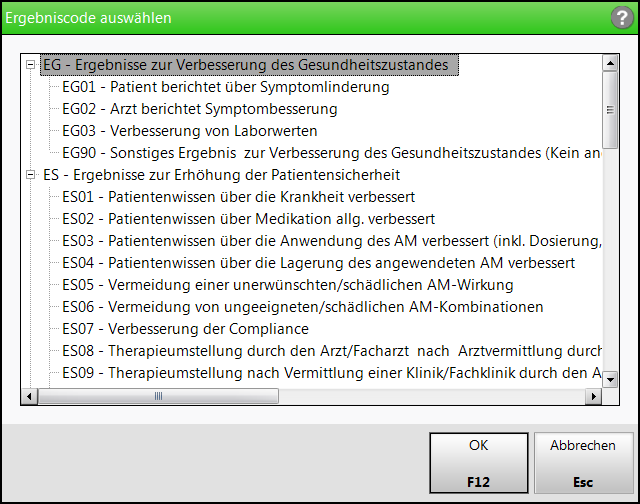
- In der Tabelle unter Status selektieren Sie geschlossen.
Dieser Status bewirkt, dass im Fenster Medikationsmanagement (siehe 'Kunden ins Medikationsmanagement aufnehmen') dieses Problem nicht mehr mitgezählt wird.
- Wählen Sie Historie - F8.
 Das Fenster Bearbeitungshistorie öffnet sich und stellt den Verlauf der Bearbeitung dar.
Das Fenster Bearbeitungshistorie öffnet sich und stellt den Verlauf der Bearbeitung dar.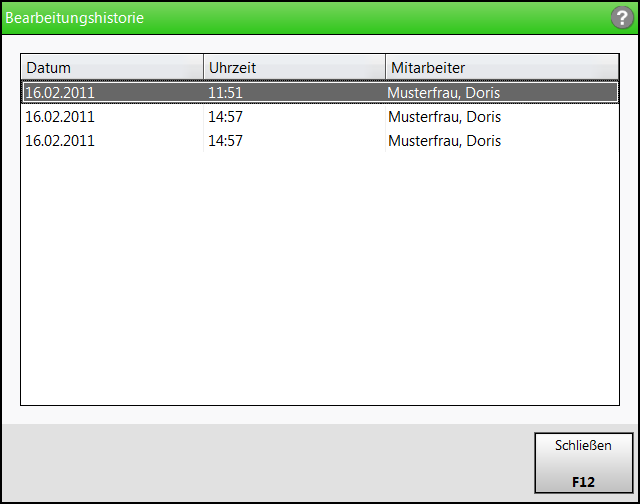
- Wählen Sie Schließen - F12 zum Verlassen des Fensters.
